Antud juhendis õpid, kuidas teostada täiustatud filtreerimist Pivot-tabelites Excelis. Pivot-tabelid on väga võimas andmeanalüüsi tööriist, mis võimaldab sul kiirelt ja efektiivselt analüüsida suuri andmekoguseid. Täiustatud filtrite kasutamisega saad sa oma kriteeriumide järgi filtreerida konkreetseid andmeid ja teha seeläbi täpsemaid analüüse. Läheme nüüd üksikasjadesse.
Olulisemad teadmised
Täiustatud filtrid võivad rakendada spetsiifilisi kriteeriume, et tõhusalt läbi otsida andmeid Pivot-tabelites. See hõlmab mitme tingimuse järgi filtreerimist, nagu konkreetseid kuid või vahetusi ja väärikärbiseid lisades.
Samm-sammult juhend
Täiustatud filtrite kasutamiseks Pivot-tabelites järgi neid samme:
Kõigepealt vajad sobivat andmepõhja. Meie näites kasutame autotarvikute andmeid. Ava Excel ja laadi oma andmed. Andmete kiireks filtreerimiseks võid kasutada kiirklahvi "Ctrl + Shift + L" või valida menüülinti all "Andmed" filtervaliku. See aktiveerib andmefiltri.
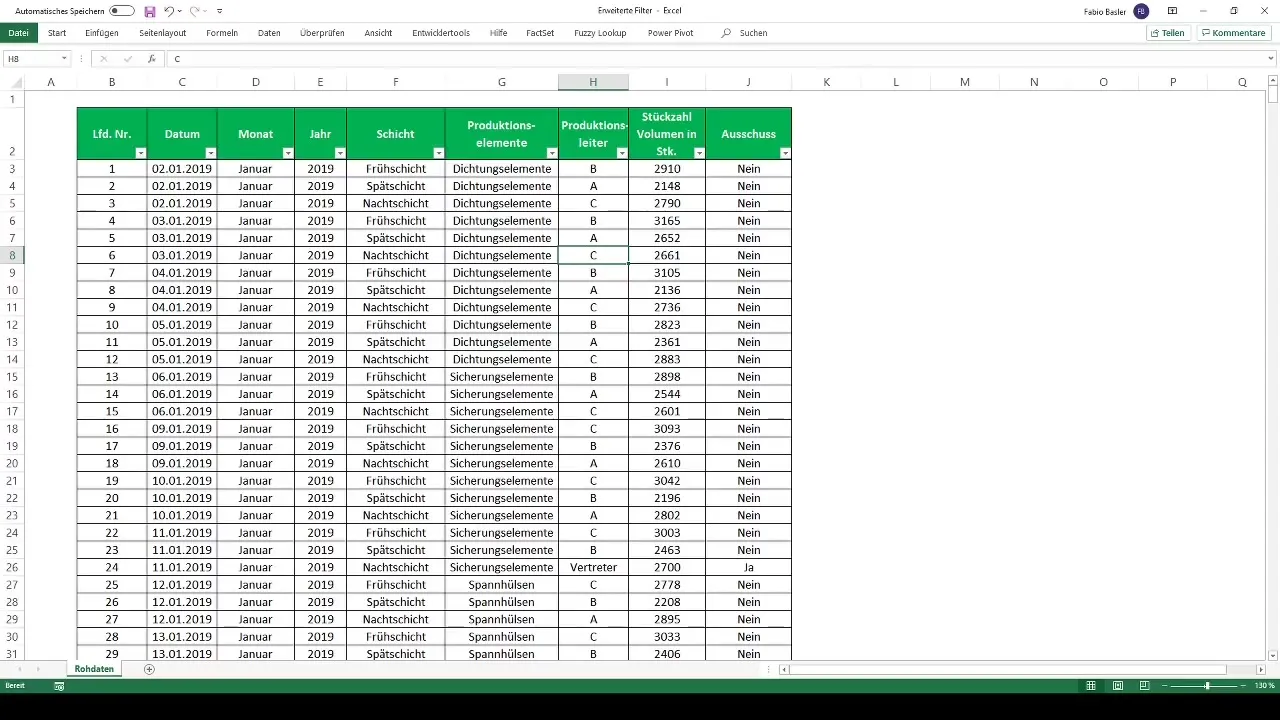
Loo nüüd oma Pivot-tabel, vajutades "Ctrl + A" kõigi andmete ja seejärel "Ctrl + T", et eksportida andmed Pivot-tabelina uude töölehele. Nüüd peaksid nägema tühja Pivot-tabeli.
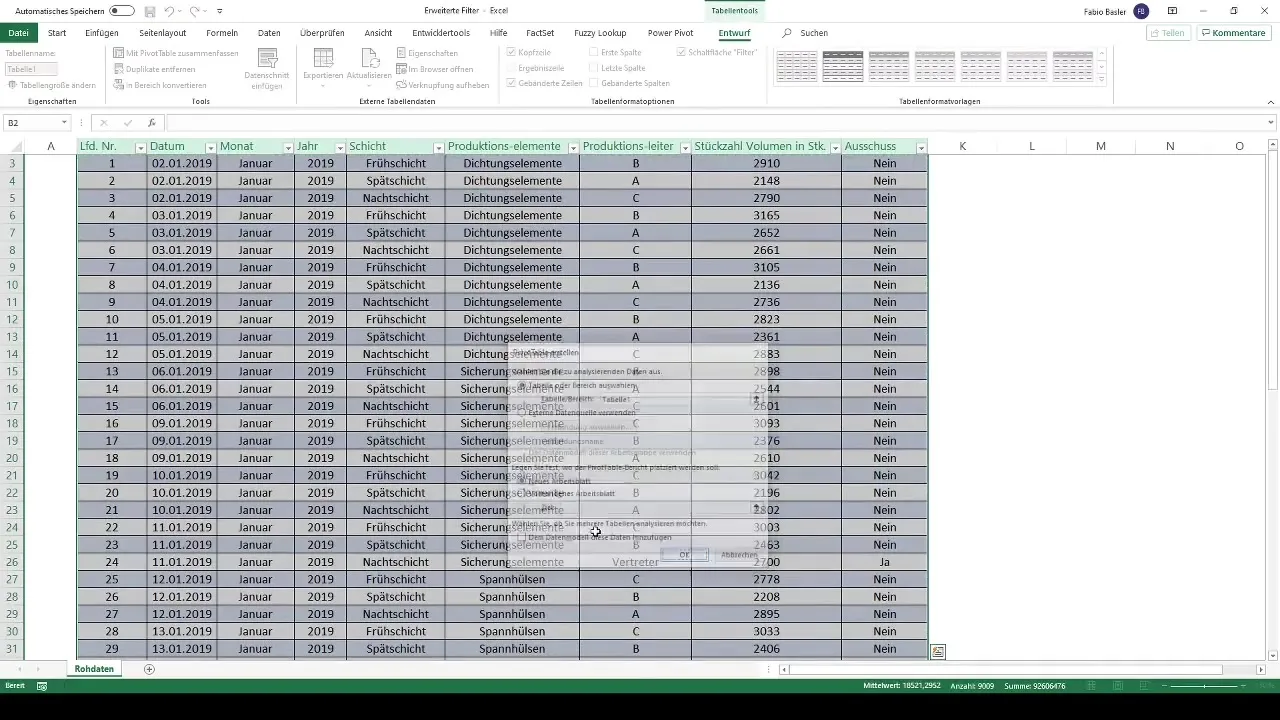
Mõistlike ülevaadete koostamiseks lohista vastavad andmeväljad ridade ja veergude aladesse. Meie analüüsis keskendume kuustatistikale. Aastate ja kvartalite eemaldamiseks lase ainult kuupäevaväljad Pivot-tabelisse. Kinnita, et lisad ka vahetusi (hommik,õhtu,öö), et su andmed oleksid detailsemad.
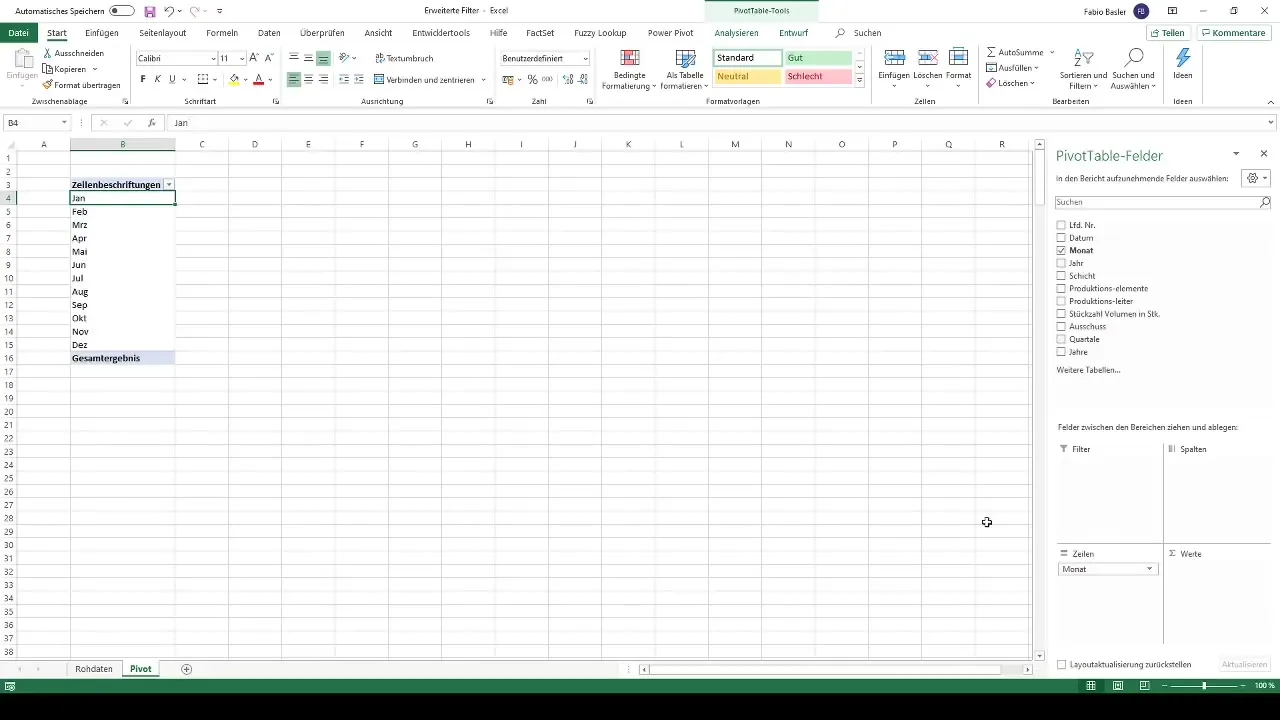
Pivot-tabeli paigutust saab kohandada, klõpsates kujundusel "Aruandelu" ja muutes selle tabelivormingusse, et esitada oma andmed selgemalt. Nüüd on andmed selgelt esitatud ja saad neid edasi filtreerida.
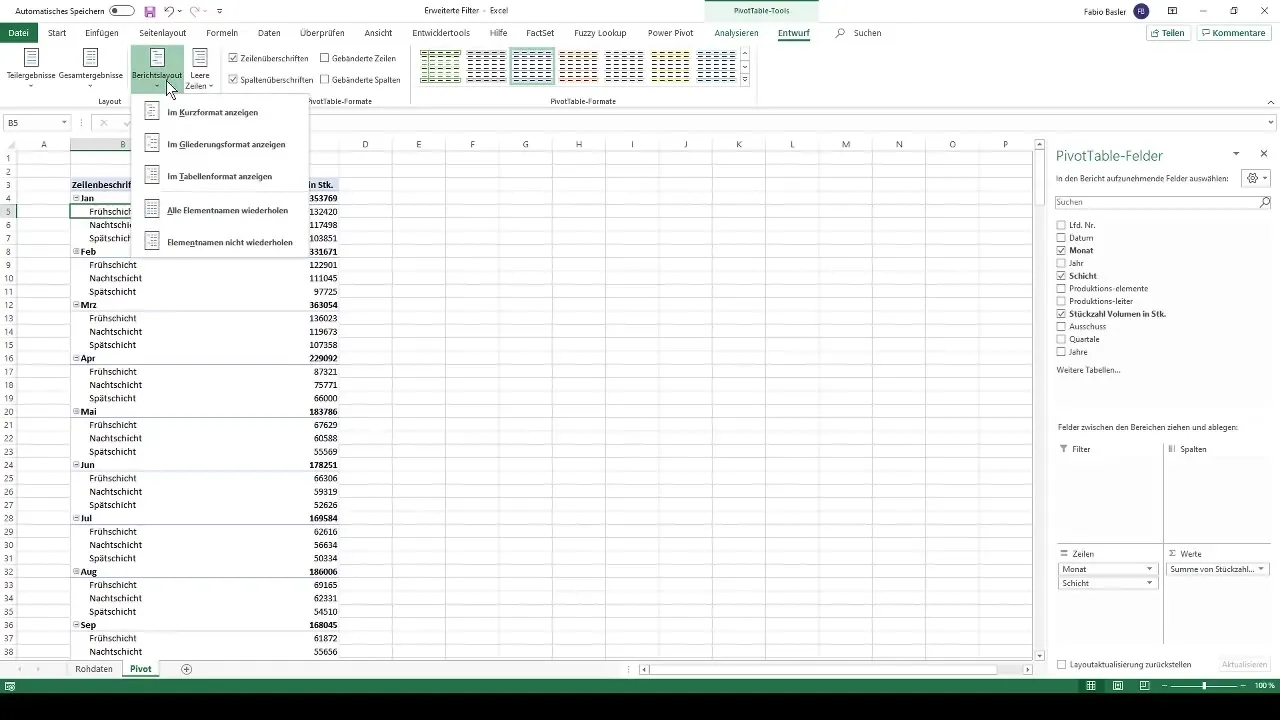
Et kasutada täiustatud filtrit, klõpsa esmalt Pivot-tabelis. Märka, et sa ei saa täiustatud filtrit otse Pivot-tabelist valida. Siin tuleb kasuks trikki kasutamine: klõpsa tabelist väljaspool alale, mis pole Pivot-tabel. Nii saad filtrile klõpsata ja seda kasutada.
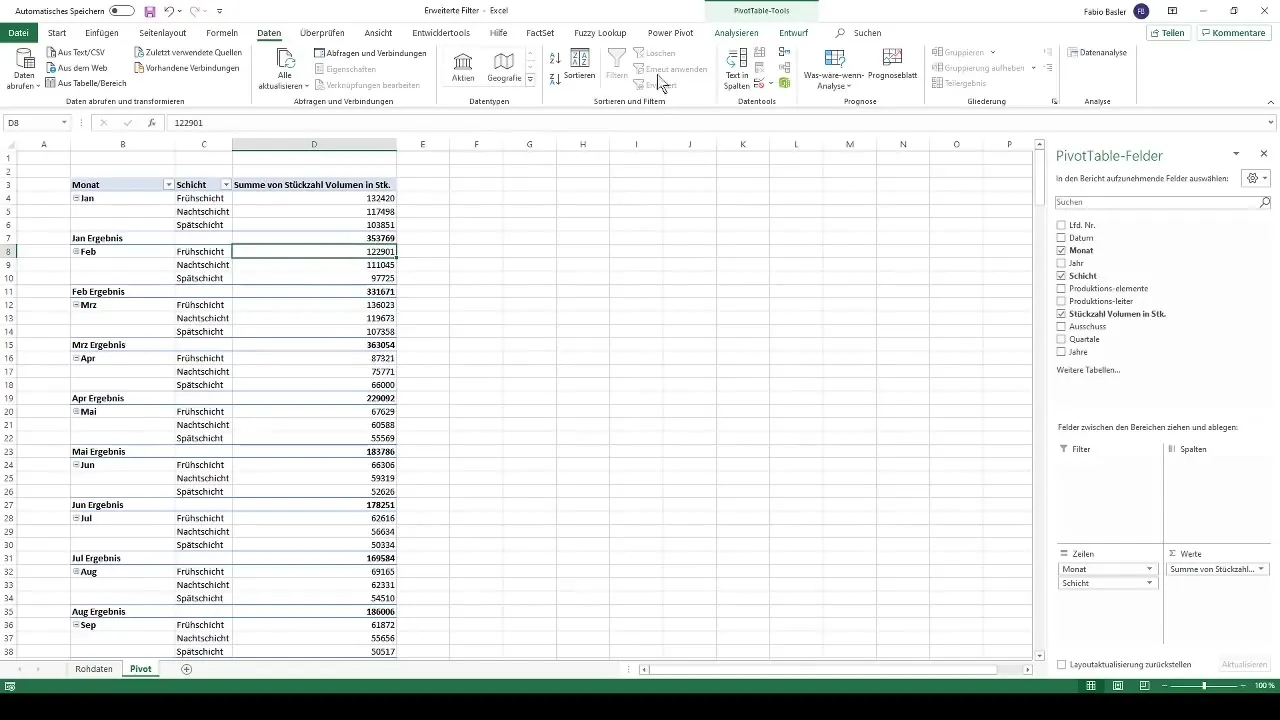
Kopeeri nüüd Pivot-tabeli päised. Meie näites kopeerime esimesed kolm päist, mis aitavad meil filtrikriteeriume luua. Need sammud on olulised, et eelnevalt valida spetsiifilised parameetrid.
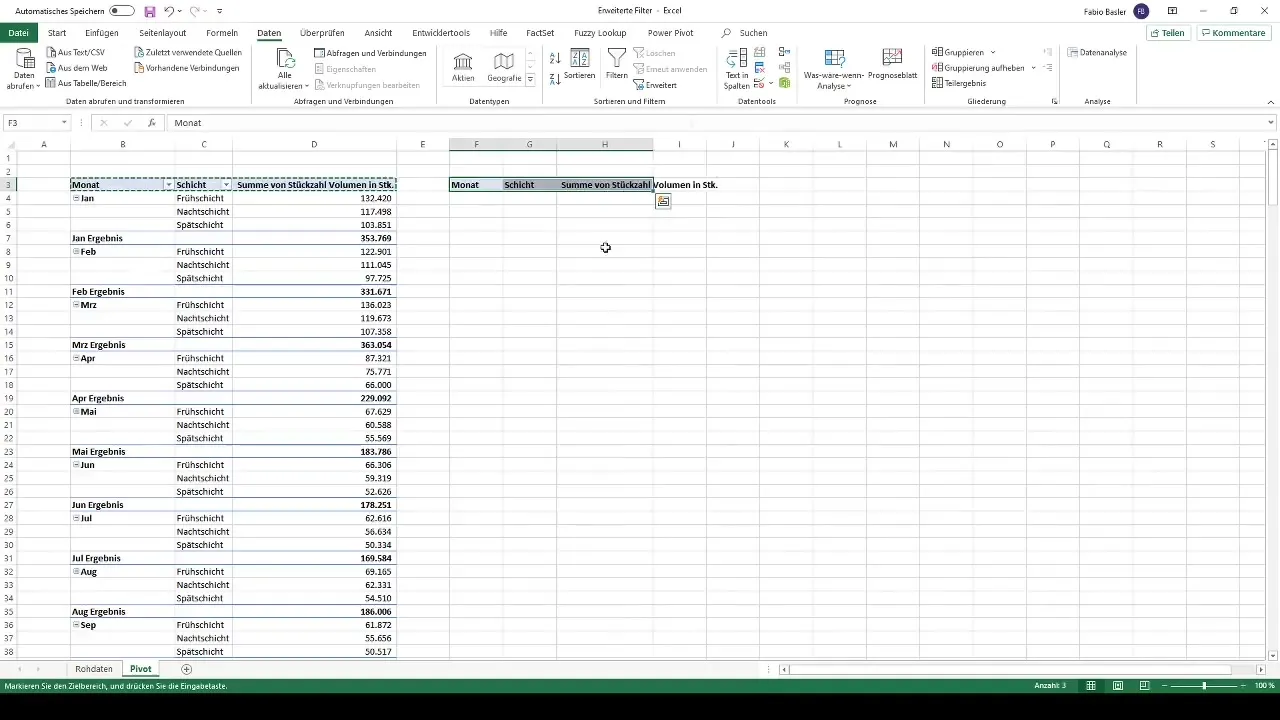
Mine nendesse kriteeriumitesse, kus saad märkida, et soovid näha ainult jaanuarit. Lisaks saad määrata, et soovid näha ainult õhtuvahetust. Lisaks soovid näha ainult väärtusi, mis on alla 50 000. Pane tähele, et sul on õige päis antud kriteeriumi jaoks.
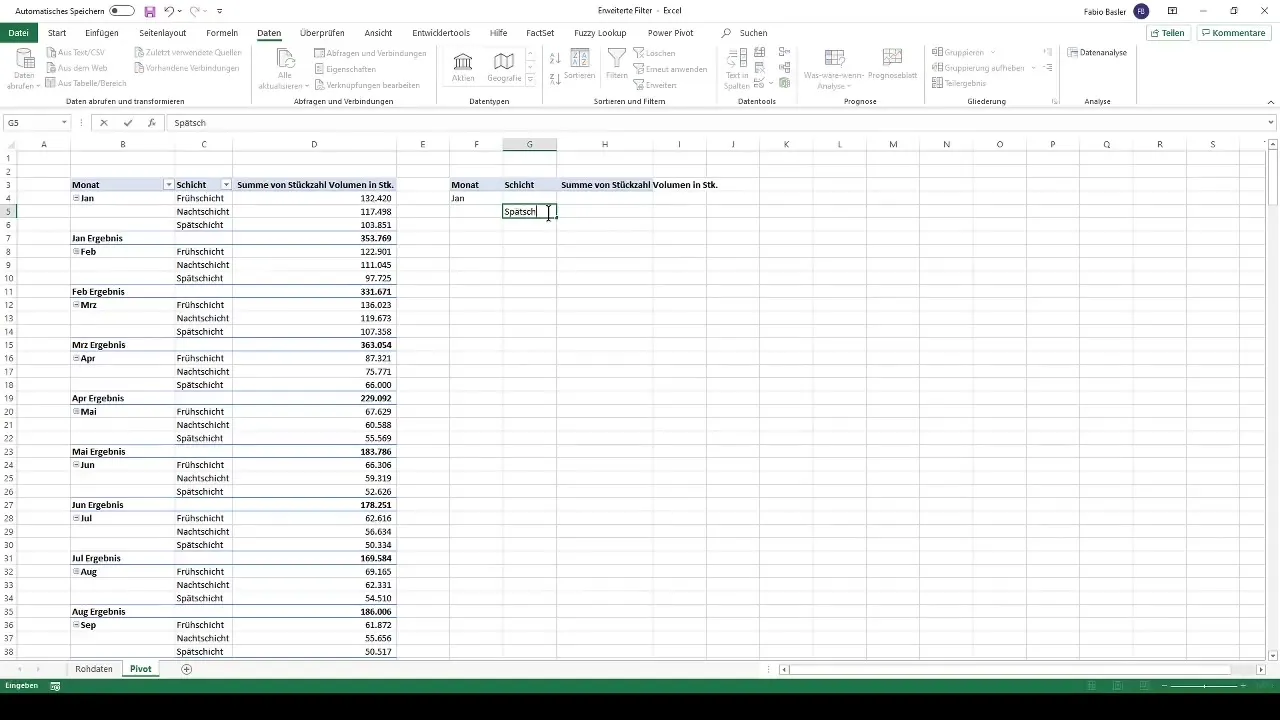
Ava nüüd menüü täiustatud filtri jaoks. Määra loendivalik, mis hõlmab Pivot-tabeli täielikku andmehulka. Tugevduseks võid märgistada täieliku välja, vajutades "Ctrl + A".
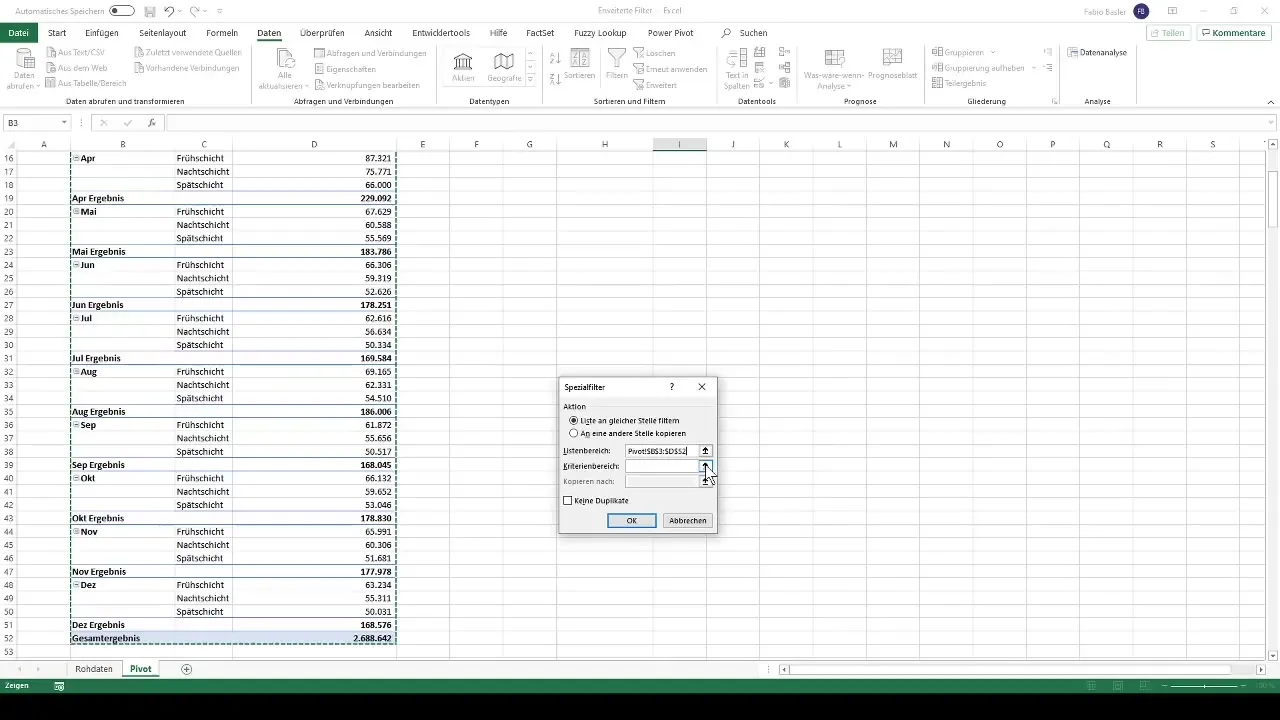
Määra nüüd kriteeriumiala, märkides asjakohased veerud päisedega ning veendumaks, et paremas veerus on tühi rakendusala. Kliki seejärel "OK", et filtrit rakendada.
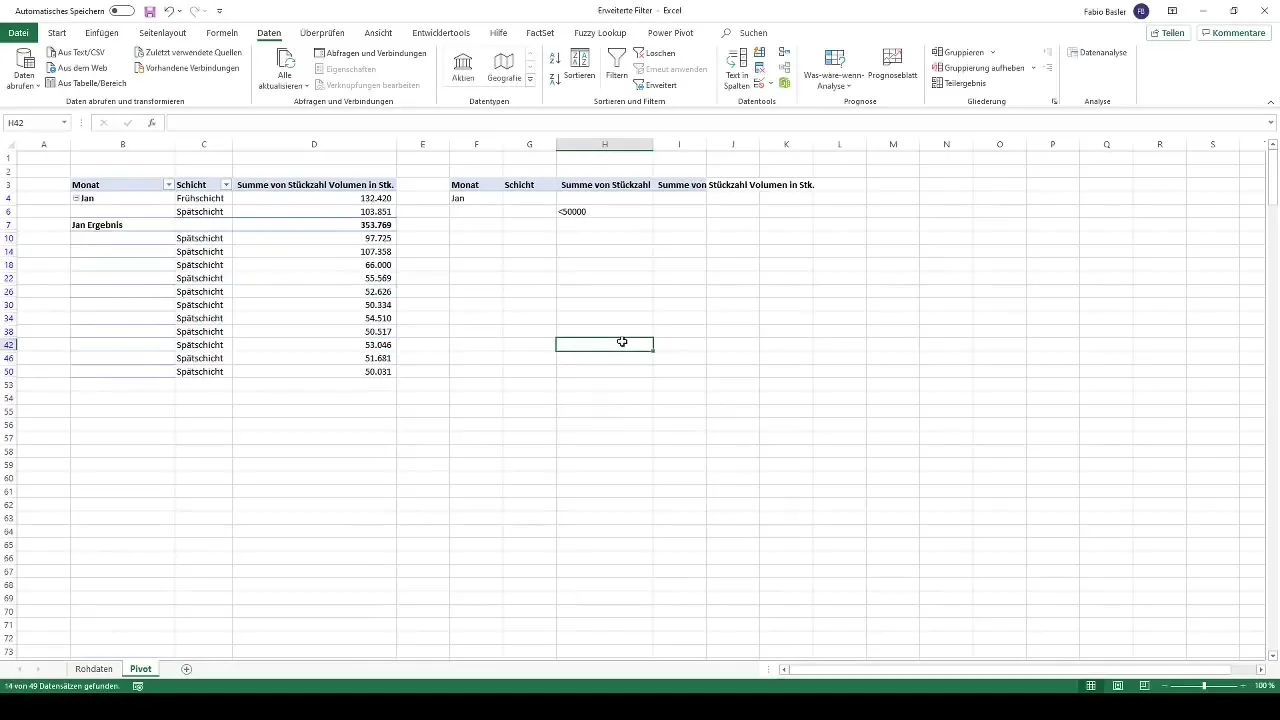
Kinnitamisel näed filtreeritud väärtusi Pivot-tabelis: ainult õhtuvahetused, väärtused alla 50 000 ja ainult jaanuari andmed kuvatakse. See on efektiivne viis soovitud teabe kiireks väljavõtmiseks.
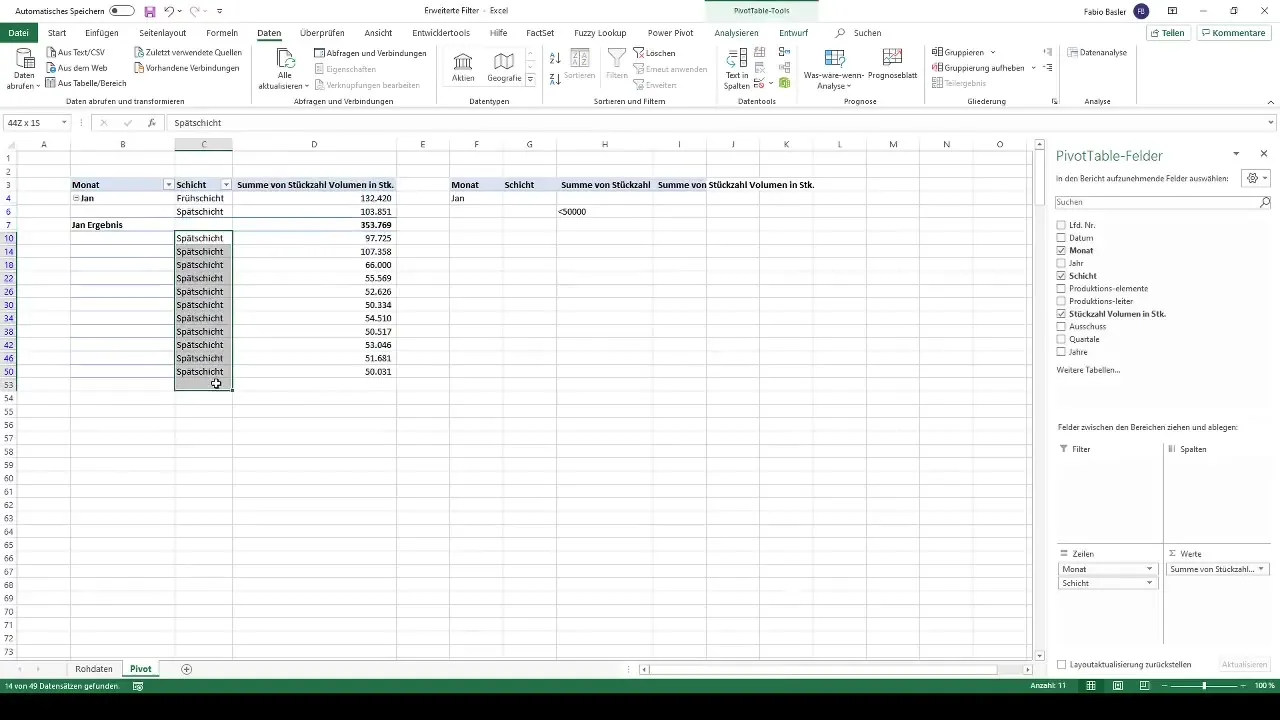
Võrreldes filtreerimisega võid saadud andmed ka mujale kopeerida. See võib olla väga kasulik, et valmistada olulised väärtused puhtaks edasiseks analüüsiks ette. Sa võid need andmed lihtsalt kopeerida tühja lahtrisse allapoole.
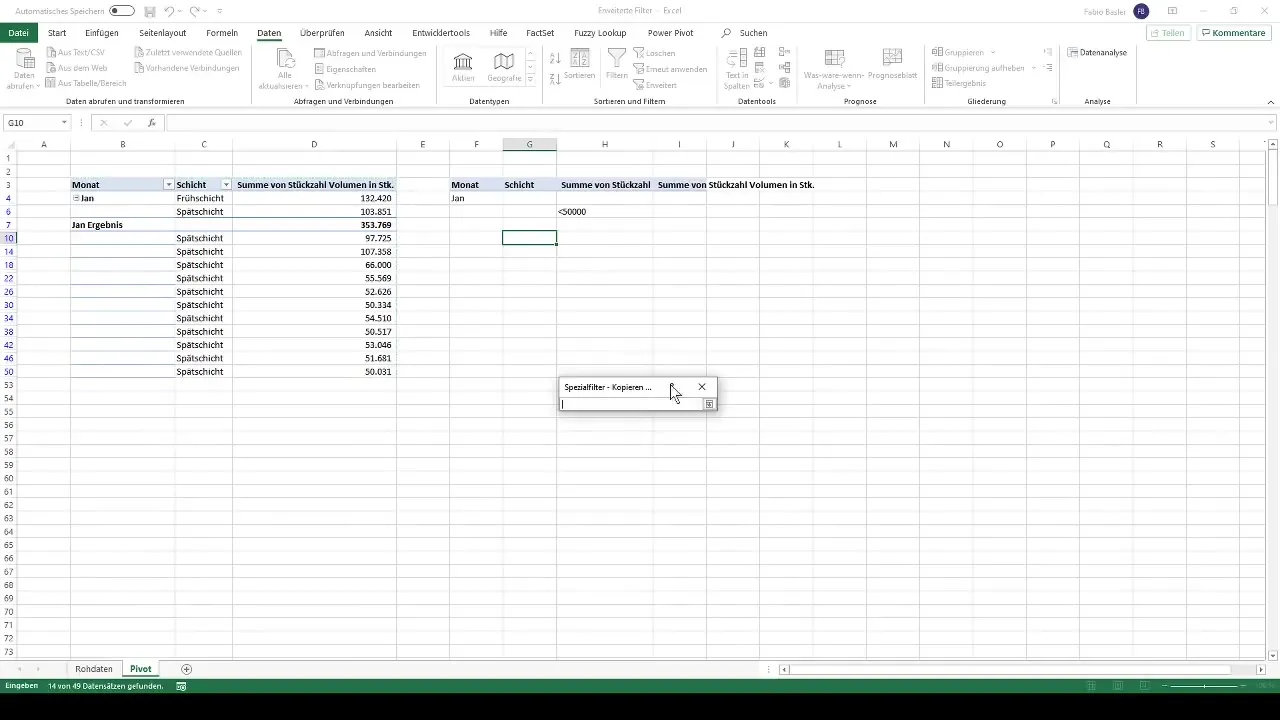
Lõplikuks hindamiseks võid samuti kopeerida filtreeritud väärtused väärtuste koopiaidena oma algse analüüsi kõrvale. Nii saad oma andmetest selguse ja säilitad kontrolli filtreerimise üle.
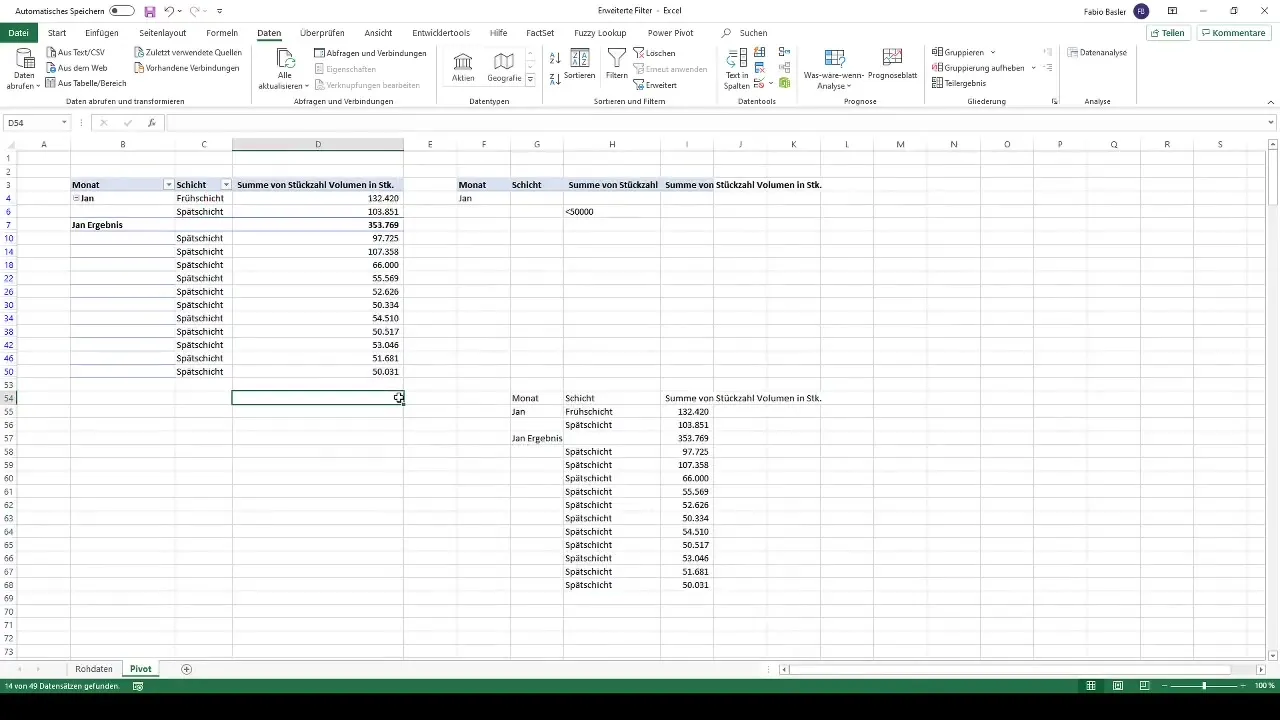
See oli sissejuhatus laiendatud filtrite kasutamisele pöördtabelites. Julgustan sind õpitud tehnikaid rakendama omaenda juhtumianalüüsides ja analüüsides.
Kokkuvõte
Laiendatud filtri funktsioon pöördtabelites võimaldab sul filtreerida konkreetseid andmeid oma kriteeriumide järgi ja teha täpsemaid andmeanalüüse.
Korduma kippuvad küsimused
Mis on pöördtabelid?Pöördtabelid on Exceli tööriist andmete kiireks analüüsimiseks ja kokkuvõtmiseks.
Kuidas ma saan kasutada laiendatud filtreid pöördtabelites?Sa saad rakendada laiendatud filtreid, klikkides pöördtabeli välisel alal ja defineerides seal oma filtreerimiskriteeriumid.
Mis on kriteeriumialad laiendatud filtrites?Kriteeriumialad on spetsiifilised lahtrid, kus sa määratled filtreerimise tingimused, näiteks kindlad väärtused või kuupäevad.
Millal peaksin kasutama laiendatud filtreid?Laiendatud filtrid on kasulikud, kui soovid kombineerida mitmeid filtreerimistingimusi, et eraldada välja konkreetseid andmeid.
Kuidas ma saan filtreeritud andmeid kopeerida?Sa saad filtreeritud andmed kopeerida mujale, lihtsalt valides need ja lisades need sihtmärgilahtrisse kopeerimise ja kleepimisega.


